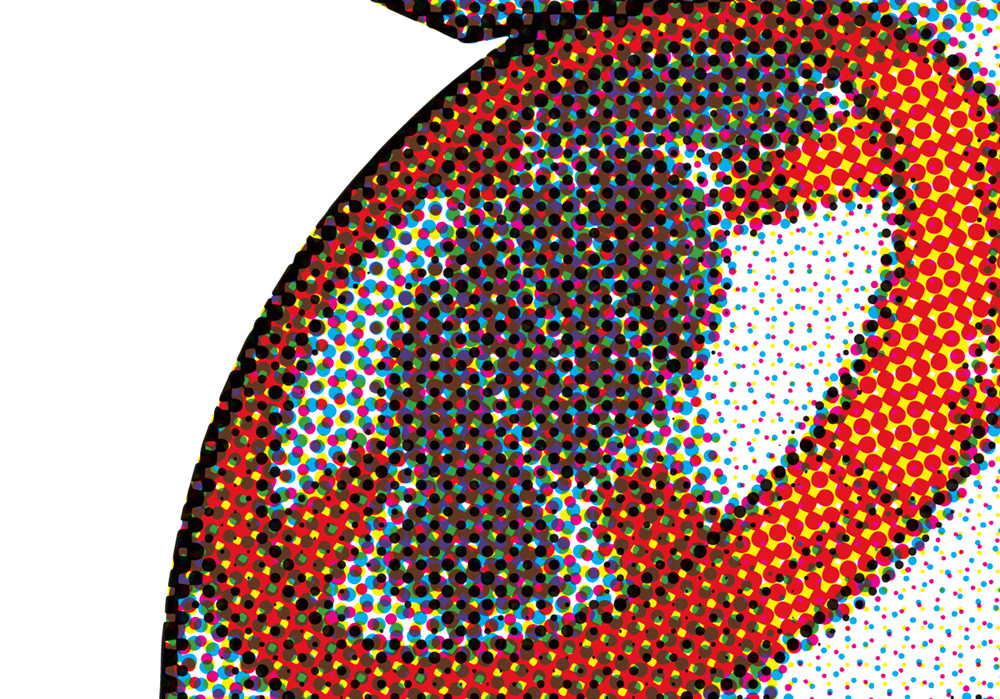Semitonos de color: Utilización
Hace poco sacamos la publicidad de nuestro curso de preimpresión con una imagen sencilla creada con semitono de color. Varios de vosotros nos habeis escrito por redes, preguntado por teléfono cómo hacer esto de manera sencilla. Pues aquí está la entrada. Es muy muy sencillo. Vamos a abordar cómo realizar el semitono de color desde Illustrator, pero puedes realizarlo también en photoshop ya que es algo propio de la impresión.
El proceso de impresión en cuatricomía produce imágenes en color a partir de los puntos de semitono de diferentes tamaños de cian, magenta, amarillo y negro. Estos se combinan y crean una imagen de tono continuo.
Pero hay algunas veces que se usan los semitonos como recurso a la hora de diseñar, usándolo como tramas. Claramente nosotros no tendríamos que «ver» el semitono en pantalla, ya que es algo propio de la impresión, pero al usarlo como recurso podemos crearlo en documentos RGB, CMYK e incluso con tintas planas. Es importante que sepas que nosotros vamos a crear un semitono de una imagene en color CMYK, pero muchas veces como recurso se usan imágenes en monocromo para la creación del mismo, de manera que queda un semitono mucho más limpio.
Uso de semitonos de color
La impresión en cuatricomía utiliza planchas completamente independientes que contienen pequeños puntos de semitono. Uno para cada una de las tinta.
Pasos para crear un semitono de color en Illustrator
- Abre un archivo nuevo de Illustrator en CMYK y coloca la imagen de la que quieres crear el semitono.
- Cambiar el tamaño de la imagen para ajustarla al tamaño que necesites.
- Haga clic en Efectos, Pixelar y semitono de color.
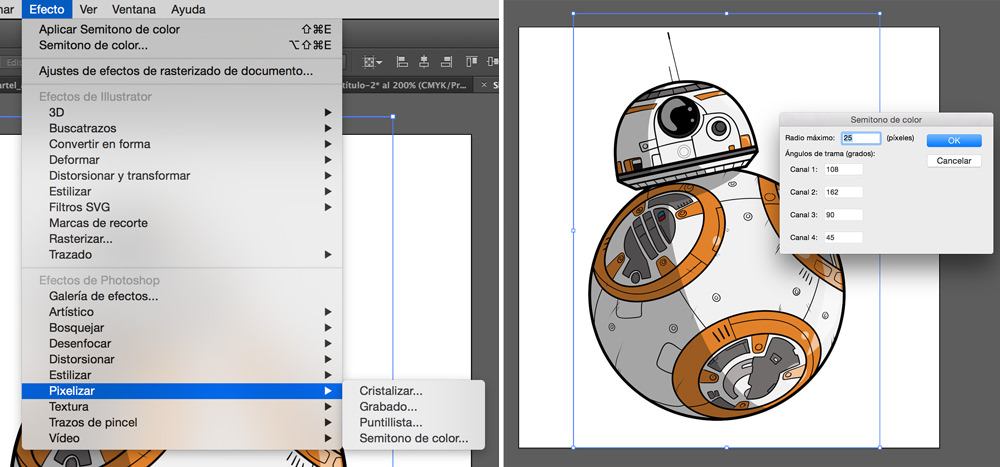
- En el cuadro de de diálogo indica el tamaño máximo del radio de los puntos del semitono. En este caso pondremos 25px y pulsamos aceptar.
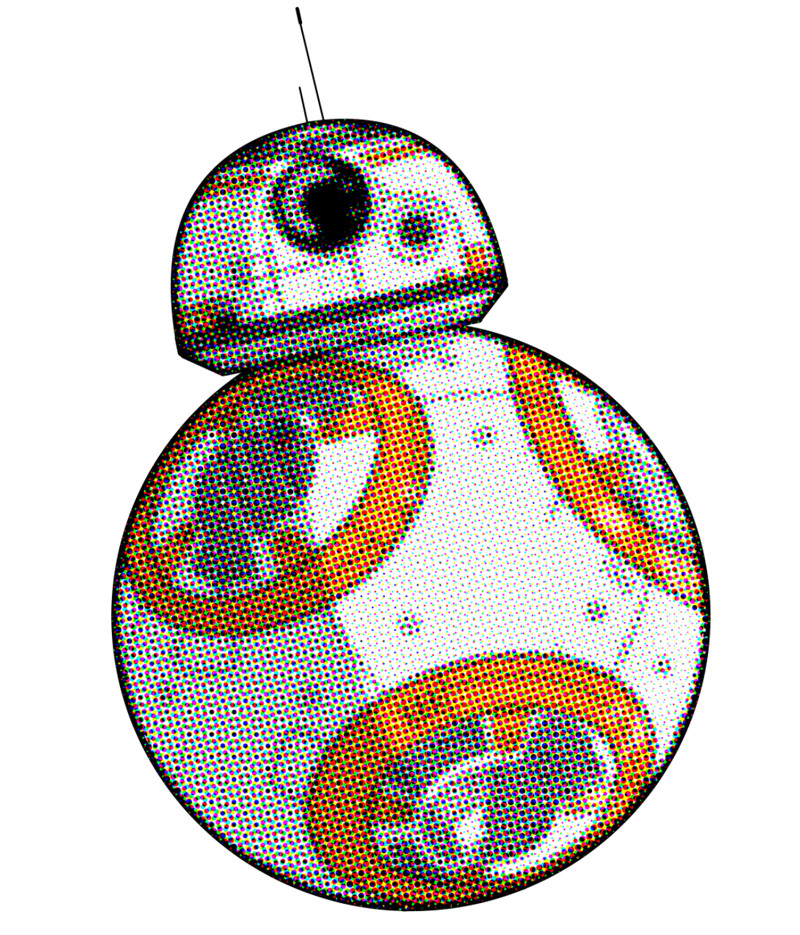 Imagen: Davemilburn
Imagen: Davemilburn